Page 1
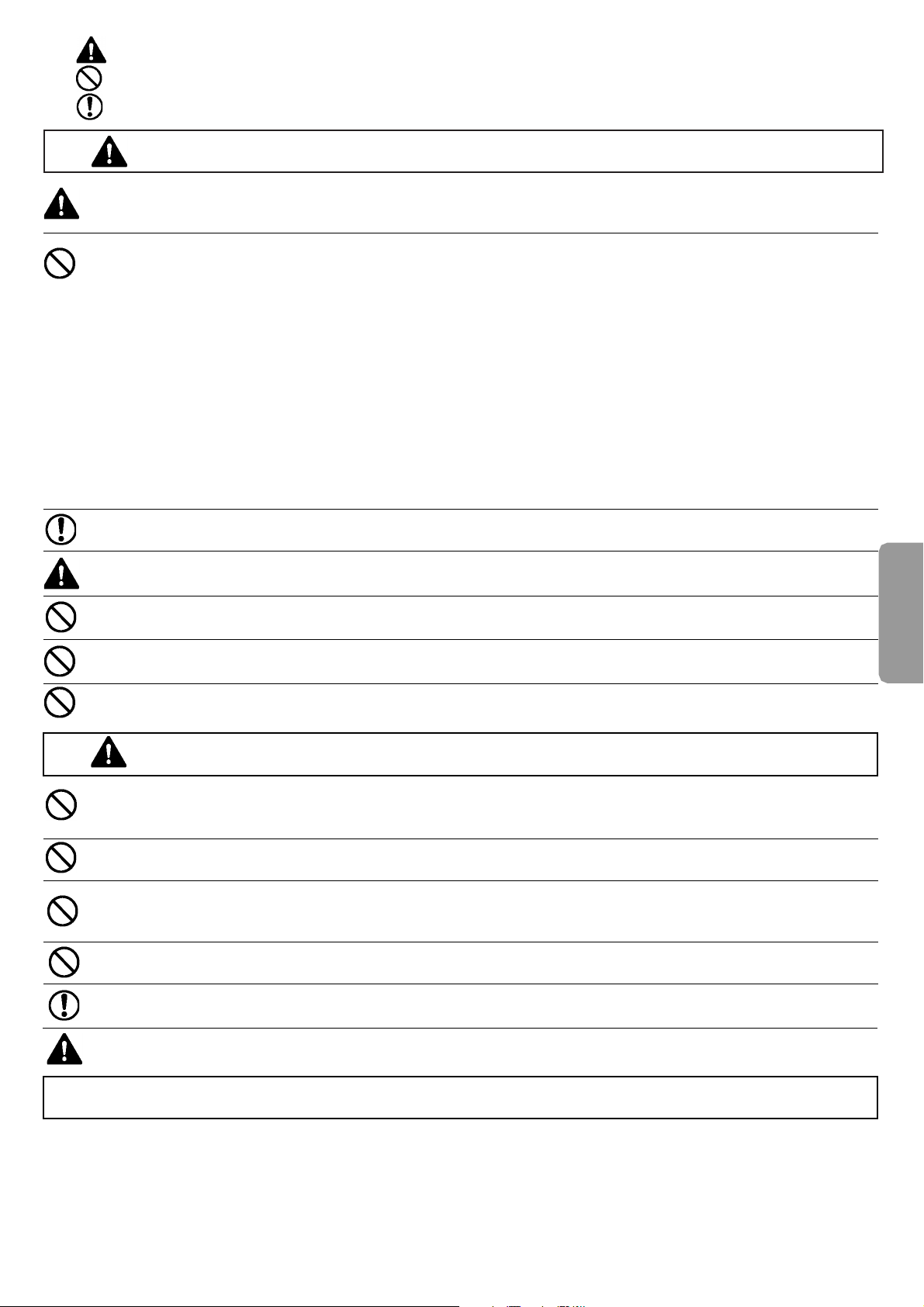
11
ВНИМАНИЕ
При установке плазменного дисплея или регулировке угла наклона обратитесь в сервисную службу и убедитесь, что работа
выполняется в соответствии с этой инструкцией. Неправильная установка и регулировка угла может привести к падению дисплея
и нанесению травм.
Чтобы избежать падения плазменного дисплея, прочность стены в месте установки и способ крепления должны позволять выдержи#
вать суммарный вес плазменного дисплея и устройства для его крепления в течение длительного периода времени, а также противо#
стоять землетрясениям. Неправильная установка может привести к падению плазменного дисплея и нанесению травм. Убедитесь
в выполнении следующих требований.
Для обеспечения безопасности надежно закрепляйте болты и винты. Для опор и другой арматуры обязательно используйте детали,
входящие в комплект поставки. Неисполнение этих требований может привести к падению плазменного дисплея и нанесению травм.
При использовании пазов арматуры дисплея для установки на фиксирующее устройство убедитесь в их надежном зацеплении.
Неисполнение этого требования может привести к падению плазменного дисплея и нанесению травм.
Не производите замену деталей. Неисполнение этого требования может привести к падению плазменного дисплея и нанесению травм.
Не используйте неисправных деталей. Неисполнение этого требования может привести к падению плазменного дисплея и нанесению
травм. В случае обнаружения неисправных деталей обратитесь к продавцу.
Фиксирующее устройство плазменного дисплея предназначено для использования только с 50#дюймовыми плазменными дисплеями
фирмы Philips. Не используйте его с каким#либо иным оборудованием, т. к. оно может упасть и нанести травмы.
Не загораживайте вентиляционные отверстия плазменного дисплея. Это препятствует рассеиванию выделяющегося тепла и может
привести к возгоранию. Соблюдайте следующие предосторожности:
Не устанавливайте плазменный дисплей там, где недостаточно места и затруднена вентиляция, не накрывайте его и т. п.
Не устанавливайте плазменный дисплей перед выходными отверстиями кондиционеров и нагревателей и в местах с сильной
вибрацией. Это может привести к пожару или поражению электрическим током.
Не устанавливайте плазменный дисплей во влажном и пыльном помещении и в местах, где он может подвергнуться воздействию
жиросодержащих дымов и паров (например, вблизи от кухонного оборудования и увлажнителей воздуха). Это может привести к
пожару. Не используйте плазменный дисплей вне помещения. Это может привести к пожару или поражению электрическим током.
Избегайте попадания на плазменный дисплей капель и брызг, не ставьте на него предметы, заполненные жидкостями, например, вазы.
При установке плазменного дисплея следите, чтобы в месте установки было достаточно свободного пространства. В противном случае
возможно накопление избыточного тепла внутри дисплея, что может привести к возгоранию.
При подключении плазменного дисплея придерживайте его на месте. Неисполнение этого требования может привести к падению
плазменного дисплея и нанесению травм.
ВНИМАНИЕ
Выбор места для установки
Избегайте помещений с высоким уровнем запыленности, повышенной влажностью, наличием жиросодержащих
дымов и табачного дыма.
Загрязнения налипают на поверхность экрана дисплея, что ведет к ухудшению качества изображения.
Избегайте мест, где экран подвергается воздействию прямого солнечного света или яркого освещения.
Когда яркий свет падает прямо на экран, изображение выглядит размытым и его трудно рассмотреть.
Избегайте помещений, которые могут подвергаться воздействию высоких или низких температур.
Воздействие экстремальных температур может привести к поломке.
Игнорирование этих указаний и неправильное обращение могут
привести к травмам вплоть до серьезных увечий и смертельных случаев.
Игнорирование этих указаний и неправильное обращение могут привести
к травмам и повреждению окружающих предметов
Этот значок говорит о том, что необходимо соблюдать осторожность (либо указывает на предупреждение).
Этот значок указывает на запрещенные действия.
Этот значок указывает на действия, которые необходимо выполнить.
Русский
●
Используйте штепсельную розетку для электропитания плазменного дисплея. Прямое подключение к силовому кабелю
опасно # не применяйте такое подключение. Используйте розетку с простым доступом для подсоединения и извлечения
вилки.
●
Установка на деревянную стену
При любых обстоятельствах нагрузка должна ложиться на балки, при их недостаточной прочности необходимо их укрепить.
Не следует производить крепление к обшивке или к вспомогательным деталям. При наличии подвесного потолка установку
надо производить к несущим балкам, а не к арматуре подвесного потолка.
●
Установка на бетонную стену
Следует использовать анкерные крепления промышленного производства, достаточно прочные, чтобы без труда выдержать
вес плазменного дисплея.
Page 2
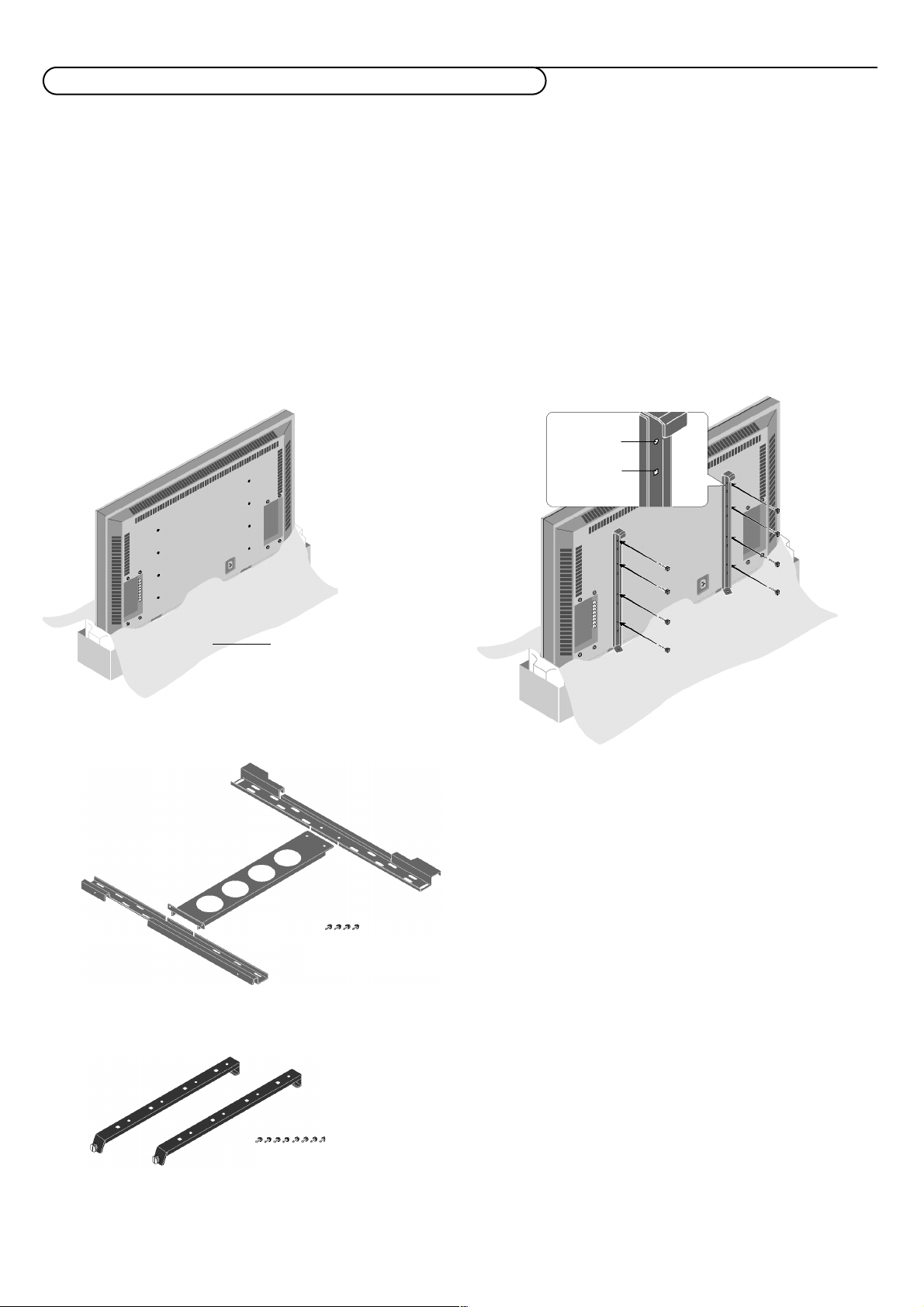
2
Инструкции по распаковке и настенному монтажу
Инструкции по распаковке и настенному монтажу
Удаление упаковки
Откройте крышку картонной коробки, в которую упакован
плазменный дисплей, и удалите пенопласт.
Удалите верхнюю часть картонной упаковки и откройте
защитный лист.
Крепление арматуры дисплея
Не извлекая дисплей из коробки, установите круглые отверстия
арматуры дисплея напротив отверстий для винтов плазменного
дисплея, затем прикрепите арматуру дисплея, используя
входящие в комплект поставки винты.
Крепление арматуры дисплея можно также осуществить, положив
плазменный дисплей на плоскую поверхность.
Извлеките плазменный дисплей из коробки, положите защитный
лист, использовавшийся для упаковки, на плоскую поверхность
(ее площадь должна быть больше поверхности дисплея), затем
положите дисплей экраном вниз на защитный лист.
При монтаже плазменного дисплея используется специальная техника.
Потребитель не должен производить эти работы самостоятельно.
Для обеспечения безопасности потребителя необходимо, чтобы работы по установке начинались после тщательного
анализа прочности в месте установки дисплея с учетом того, что нагрузка составит около 46 кг # вес плазменного дисплея
и установочного оборудования. Работами по установке должны заниматься двое или более человек.
Будьте внимательны, не теряйте установочные винты и другие детали.
винты М4х4
устройство для
крепления к стене
Список деталей
Защитный лист
круглое
отверстие
квадратное
отверстие
винты М4х8
арматура
крепления дисплея
Page 3
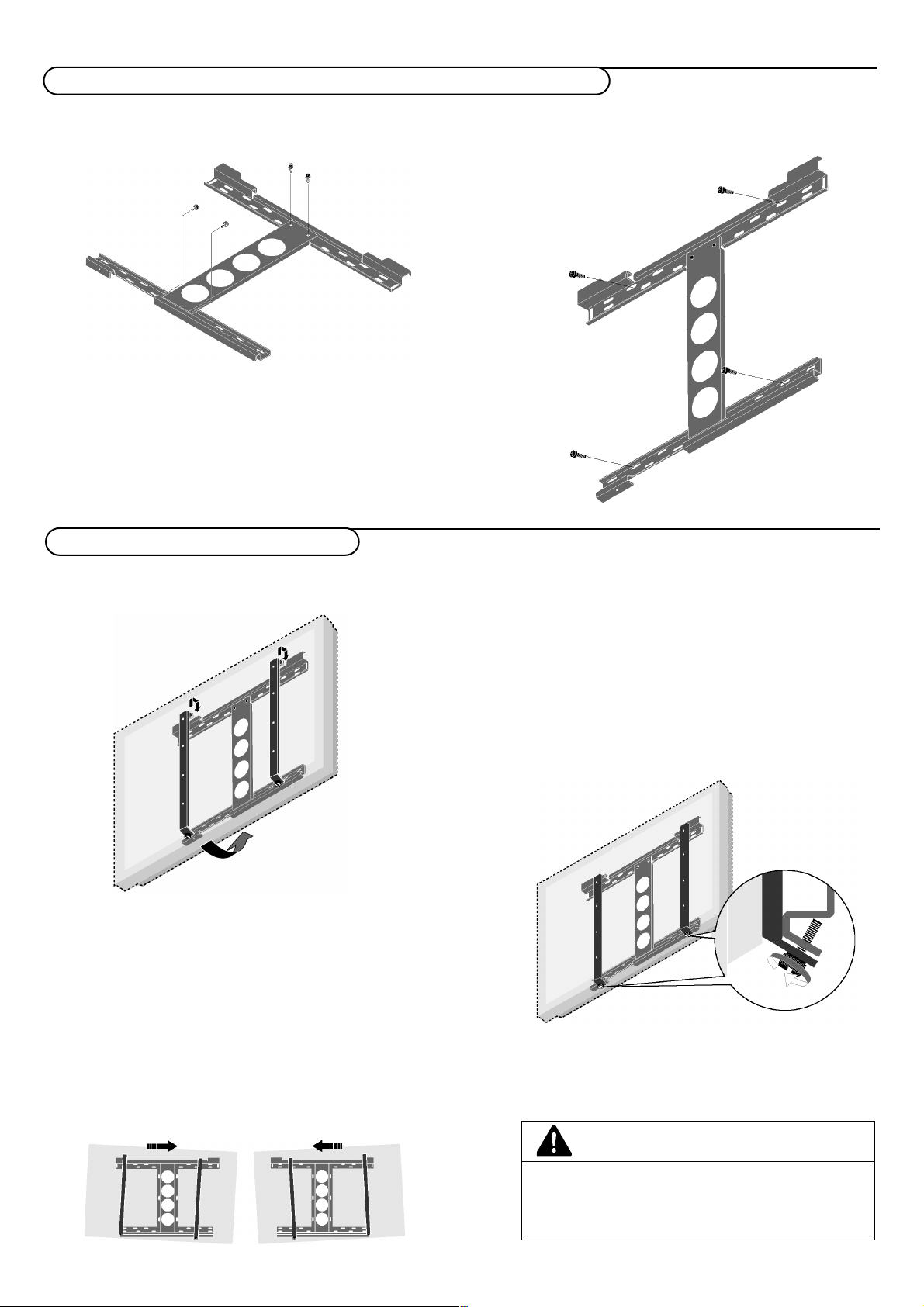
3
Сборка и монтаж настенного фиксирующего устройства
Установите дисплей (с уже установленной крепежной
арматурой) на настенное фиксирующее устройство.
ВНИМАНИЕ
В процессе установки надежно придерживайте
дисплей.
Неисполнение этого требования может привести к
падению плазменного дисплея и нанесению травм.
Закрепите плазменный дисплей.
Совместите винт с рифленой головкой, расположенный на
нижней части крепежной арматуры дисплея, с отверстием
на нижней части настенного фиксирующего устройства и за#
фиксируйте крепление.
Надежно зафиксируйте крепление, заворачивая винт до тех
пор, пока он не перестанет проворачиваться.
Для того чтобы снять дисплей, выкручивайте винты с рифле#
ной головкой до тех пор, пока они не выйдут из отверстий.
Потяните нижнюю часть дисплея на себя и приподнимите его,
чтобы освободить из зацепления.
Вставьте верхние выступы крепежной арматуры дисплея в пазы
верхней части настенной арматуры и добейтесь
горизонтального положения.
Примечание: Рекомендуется вставить в соответствующие
разъемы дисплея силовой и сигнальные кабели перед
монтажом дисплея. После установки дисплея подключение
кабелей может быть затруднено.
Если дисплей наклонен влево или вправо, значит, крепежная
арматура дисплея неправильно размещена на настенном
фиксирующем устройстве. Сдвиньте дисплей в том
направлении, где край ниже, и добейтесь горизонтального
положения.
Надежно закрепите верхние и нижние детали крепежной
арматуры к поперечной детали с помощью четырех винтов М4,
входящих в комплект поставки.
Прикрепите устройство к стене с помощью анкерных креплений
промышленного производства или четырьмя шурупами.
Убедитесь, что анкеры или шурупы закреплены в местах, где есть
надежная опора.
Примечание: Используйте анкерные крепления и шурупы,
подходящие к конкретному типу стены. Приложенный шаблон
следует использовать только в качестве ориентира для
размещения деталей.
Убедитесь в надежности крепления устройства на стене #
крепление должно соответствовать стандартам
безопасности.
Монтаж плазменного дисплея
Сборка и монтаж настенного фиксирующего устройства
Page 4
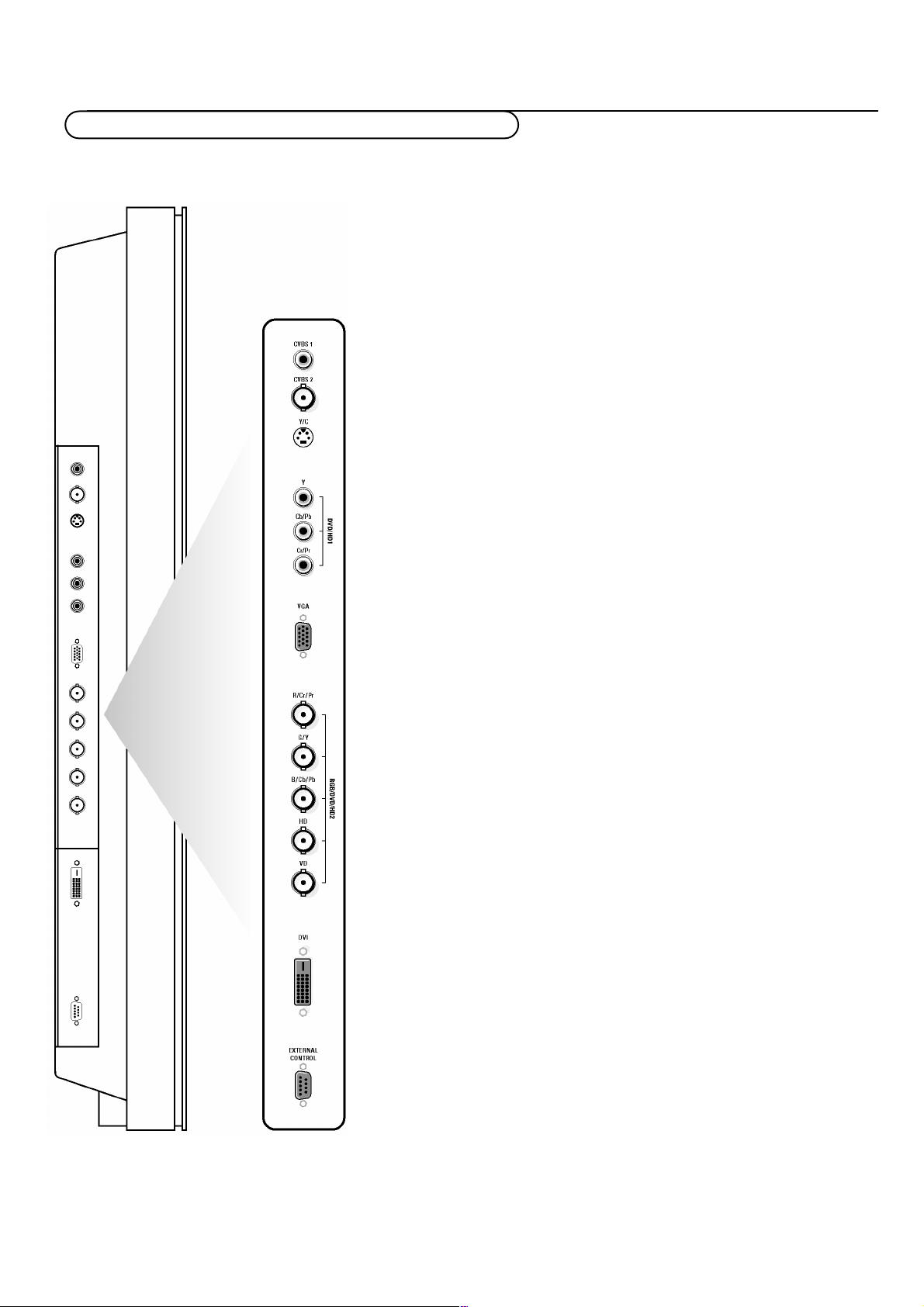
4
Подключение периферийного оборудования
К расположенной слева панели монитора можно подключить до двух источников
VGA сигнала (RGB1 или цифровой RGB3 (DVI)) и до трех источников
видеосигнала (AV1, AV2 и AV3).
AV1 Подключение видеомагнитофонов, проигрывателей DVD и лазерных дисков
и т. п.
CVBS 1: фиксирующийся разъем для полного телевизионного сигнала (CVBS);
или CVBS 2: BNC#коннектор для полного телевизионного сигнала (CVBS);
или CVBS 3: разъем стандарта S#Video для видеосигнала Y/C#SVHS.
AV2 Подключение видеомагнитофонов, проигрывателей DVD и лазерных дисков
и т.п. с помощью разъемов стандарта YPbPr.
VGA Аналоговый вход для RGB#сигнала от компьютеров и т. п.
AV3 Подключение видеомагнитофонов, проигрывателей DVD и лазерных дисков
и т. п.
Для RGB#сигнала используйте 5 BNC#коннекторов.
Для композитного сигнала используйте разъемы R/PrG/YB/Pb.
Для RGB#сигнала с полным синхросигналом используйте разъемы R/PrG/YB/Pb
и HD.
DVI Вход для цифровых RGB#сигналов от персонального компьютера.
Последовательный порт входа/выхода стандарта RS232s.
Этот разъем позволяет управлять монитором с помощью внешнего оборудования
(например, ПК) и заменяет пульт дистанционного управления.
Подключение периферийного оборудования
Page 5
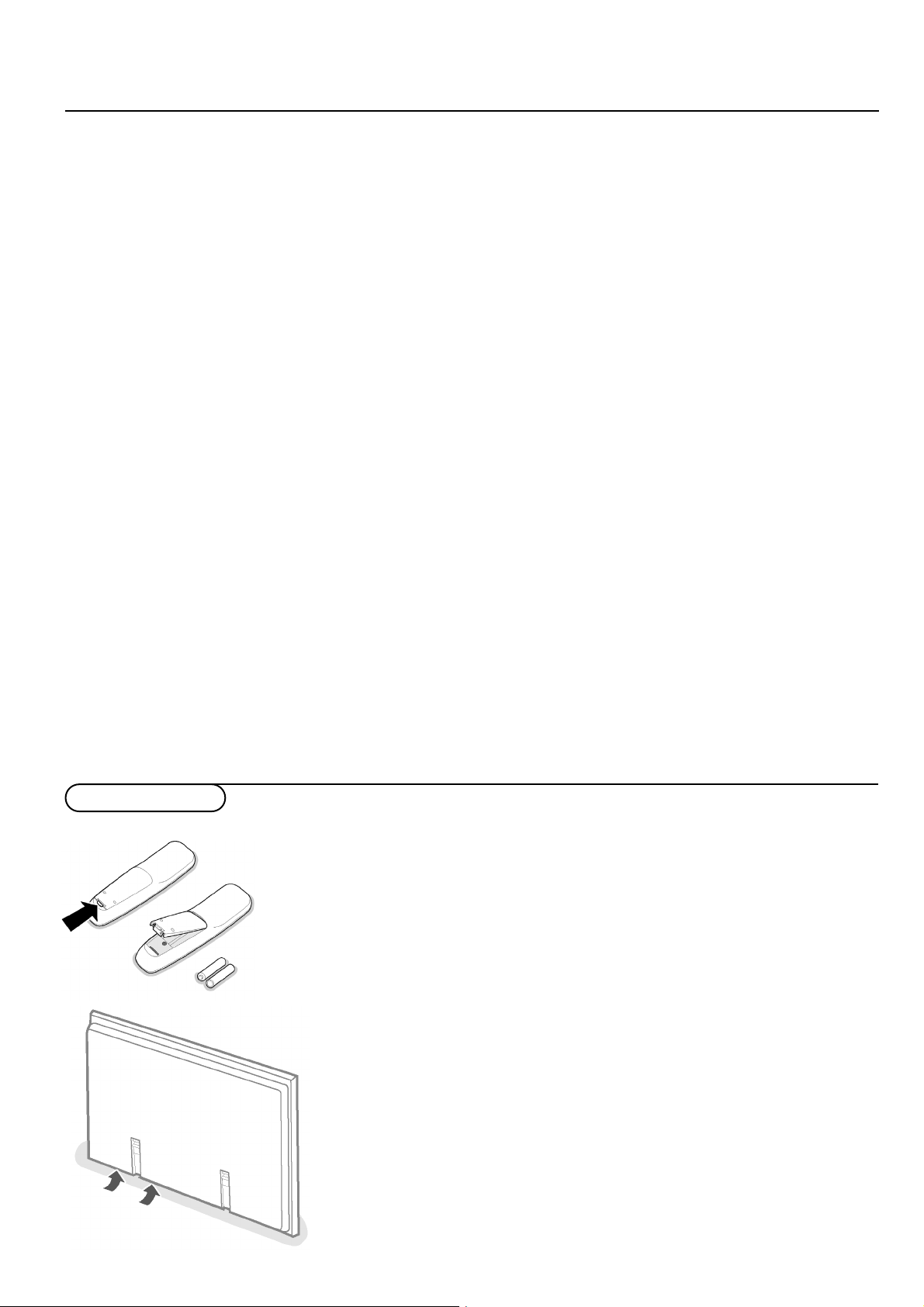
5
Подключение компьютера + Эксплуатация
Подключение компьютера
Примечание: При подключении компьютера к данному монитору подсоедините
входящие в комплект поставки ферритовые сердечники. При невыполнении этого
условия, данный монитор не будет соответствовать обязательным к исполнению
стандартам CE или C#Tick.
Установите большой ферритовый сердечник на один конец кабеля электропита#
ния (входит в комплект).
При наличии компьютера с цифровым RGB#сигналом установите малые ферри#
товые сердечники на оба конца кабеля стандарта DVI (в комплект не входит).
Плотно закройте крышки # добейтесь защелкивания зажимов.
Используйте хомуты для фиксации ферритовый сердечников.
Непосредственное подключение к плазменному дисплею
Подсоедините один конец входящего в комплект VGA#кабеля к разъему видео#
карты компьютера, а другой конец к разъему RGB1 (или цифровому разъему
RGB3 DVI для компьютера с цифровым выходным RGB#сигналом) на задней
стороне монитора. Плотно зафиксируйте разъемы с помощью винтов на кон#
тактных гнездах разъемов. См. Таблицу поддерживаемых типов сигналов,
стр. 12.
При использовании мультимедийного компьютера присоедините аудиокабель
к звуковому выходу компьютера и к входу дополнительного приемника
аудиосигнала.
Подключение к телевизионному приемнику
См. инструкцию по телевизионному приемнику.
Подсоедините один конец VGA#кабеля к разъему видеокарты компьютера,
а другой конец к разъему VGA IN (Входной сигнал VGA) на задней стороне
телевизора. Плотно зафиксируйте разъемы с помощью винтов на контактных
гнездах разъемов.
При использовании мультимедийного компьютера присоедините аудиокабель
к звуковому выходу компьютера и к входам AUDIO VGA IN R и L (Входной
звуковой сигнал от источника VGA # левый и правый каналы) телевизора.
Вставьте кабель электропитания в сетевой разъем на нижней части монитора
и в настенную розетку. В целях обеспечения безопасности используйте только
входящий в комплект поставки экранированный заземленный провод, который
следует вставлять в розетку с гнездом для заземления.
Пульт дистанционного управления: Снимите крышку отсека для батарей.
Установите 2 прилагаемые батареи (по 1,5 В типа LR6/AA).
Прилагаемые батарейки не содержат тяжелых металлов ртути и кадмия. Тем не
менее во многих странах запрещается выбрасывать использованные батарейки
вместе с домашним мусором. Соблюдайте установленные в месте Вашего про#
живания правила по утилизации использованных батареек.
Убедитесь, что Ваш телевизионный приемник и/или ПК включены и что ПК
находится в правильном видеорежиме (см. стр. 12).
Включите плазменный дисплей: Включите кнопку включения электропитания
на нижней стороне монитора.
При этом загорается зеленый индикатор и включается монитор.
Когда на плазменный дисплей не подается VGA#сигнал одного из поддержи#
ваемых типов или он не подключен к телевизору, экран переходит в режим
ожидания и загорается красный индикатор.
Предупреждение: Выключатель электропитания Power On/Off не отсоеди
няет полностью плазменный дисплей от электросети.
Электропитание
Вкл./Выкл.
Сетевой
разъем
Эксплуатация
R6/AA
B
Page 6

Формат изображения
Нажимайте кнопку для переключения между различными форматами изображения.
Примечание: При установке Размера изображения (PICTURE SIZE) в значение OFF (Выключено) в меню OPTIONS 2 (см. стр. 10), формат
изображения для RGB#входа будет TRUE (Точный) вместо NORMAL (Обычный).
Видеорежим Режим HD Режим VGA Wide signals
Сигналы 4:3 (Широкоэкранный)
ZOOM NORMAL FULL NORMAL/TRUE TRUE
(Увеличение) (Обычный) (Полноэкранный) (Обычный/Точный) (Точный)
FULL "STADIUM" FULL FULL
(Полноэкранный) ("Стадион") (Полноэкранный) (Полноэкранный)
6
Использование пульта дистанционного управления
VGA
Повторные нажатия позволяют выбрать
способ подключения компьютера: к разъему
VGA или к разъему DVI (цифровой RGB).
AV1, AV2, AV3
Служат для выбора периферийного обору#
дования, подключенного к одному из видео#
разъемов (VIDEO AV1), к входу для состав#
ного сигнала (COVPONENT INPUT AV2)
(Y/CbPb/CrPr) или к разъемам
RCrPr/GY/BCbPb/HD/VD (AV3).
CH/PR Выбор программы
Служит для выбора программы выбранного
источника сигнала.
Служит для переключения в режим
ожидания и для включения (не функцио#
нирует, если выключен индикатор
POWER/STANDBY (Электропитание/Режим
ожидания) плазменного дисплея.
MENU (Меню) Служит для включения/вы#
ключения кнопок управления курсором
меню, обеспечивающих выбор и изменение
выбранных настроек.
ОК Нажмите эту кнопку для активизации
Вашего выбора.
AV MUTE Служит для подавления изобра#
жения или его восстановления, если плаз#
менный дисплей используется в видеоре#
жиме VGA.
Когда этот режим активизирован, зеленый
индикатор на передней панели плазмен#
ного дисплея начинает мигать.
Picture format (Формат изображения)
Нажимайте кнопку для переключения
между различными форматами изобра#
жения.
BRIGHTNESS +/ (Яркость)
Служит для регулировки уровня яркости
изображения.
CONTRAST +/ (Контрастность)
Служит для регулировки уровня контрастно#
сти изображения.
ZOOM ON/OFF (Увеличение вкл./выкл.)
Служит для включения/выключения режима
увеличения.
ZOOM IN/OUT (Увеличить/Уменьшить)
Служит для выбора коэффициента масштаби#
рования и изменения степени увеличения
изображения, когда активизирован режим
увеличения.
Использование пульта дистанционного управления
дpyгиe фyнкции
дpyгиe фyнкции
Page 7

PICTURE
SCREEN
OPTIONS1
OPTIONS2
SET#UP
FREQUENCY
7
Использование меню и система меню
Использование меню и система меню
Для показа/скрытия Главного меню (MAIN MENU) нажмите кнопку MENU (Меню).
Для выбора меню нажимайте кнопку управления курсором для перемещения курсора
вверх/вниз.
Для входа в меню переместите курсор вправо.
Для выбора пунктов меню перемещайте курсор вверх/вниз с помощью кнопки управ#
ления курсором.
При использовании ползунка для настройки перемещайте курсор влево/вправо.
Повторно нажмите кнопку MENU (Меню) для возврата или для выключения показа
меню.
Примечание: Только при выборе US English (Американский английский) в меню SET#UP
(Конфигурация) LANGUAGE (Язык) (см. стр. 11), пункты меню будут отображаться
с дополнительными значками.
Меню Picture (Изображение)
Примечание:
# В режиме VGA можно настраивать только контрастность (CONTRAST) и яркость
(BRIGHTNESS), (COLOUR TEMP. ) 8 (NOISE RED).
# Если при попытке настройки параметров изображения появляется сообщение "can not
adjust" (не могу настроить), убедитесь, что PICTURE MODE (Режим изображения)
установлен в значение MEMORY (Память).
Contrast (Контрастность)
Этот регулятор позволяет настроить уровень контрастности изображения.
Brightness (Яркость)
Этот регулятор позволяет настроить уровень яркости изображения.
Sharpness (Резкость)
Этот регулятор позволяет настроить резкость изображения.
Color (Цвет)
(этот пункт меню доступен только в том случае, когда источником сигнала
является один из разъемов AV1, AV2 или AV3 Y/CbPb/CrPr).
Этот регулятор позволяет выбрать уровень насыщенности цветов, соответствующий
Вашим предпочтениям.
Tint (Оттенок)
(этот пункт меню доступен только в том случае, когда источником
сигнала является один из разъемов AV1
(только для NTSC)
, AV2 или AV3
(Y/CbPb/CrPr)
).
Этот регулятор позволяет компенсировать вариации цвета при передаче кодиро#
ванного сигнала в стандарте NTSC.
Picture mode (Режим изображения)
Этот регулятор позволяет выбрать режим изображения, соответствующий освещен#
ности среды, в которой Вы просматриваете изображения на экране монитора. Нажимая
кнопку перемещения курсора влево/вправо, Вы можете выбирать Theatre (Театр) в
темном помещении, Normal (Обычный) в освещенной комнате, Memory (Память) для
запоминания сделанных Вами настроек, Reset (Сброс) для восстановления предуста#
новленных заводских настроек.
Colour temperature(Цветовая температура)
Этот регулятор позволяет выбрать Цветовую температуру и баланс белого для изобра#
жения.
Перемещая курсор влево/вправо, выберите 1 (больше синего), 2 (стандарт), 3 (больше
красного) или PRO (баланс белого).
Выберите PRO для регулировки баланса белого для светлых и темных изображений.
Нажмите кнопку ОК для показа меню WHITE BALANCE (Баланс белого).
Выберите и отрегулируйте Red#Green#Blue Gain (Коэффициет усиления для красного#
зеленого#синего цветов) для настройки баланса белого для уровня сигнала.
Выберите и отрегулируйте Red#Green#Blue Bias (Смещение для красного#зеленого#
синего цветов) для настройки баланса белого для уровня черного.
Noise reduction (Ослабление помех)
Этот регулятор позволяет снизить помехи изображения, связанные с низким качеством
приема или невысоким качеством самого изображения.
Выберите OFF (Отключено), NR1, NR2 или NR3 в зависимости от величины помех.
Примечание: Выберите RESET (Сброс) в меню OPTIONS 1 (см. стр. 9) для восстановле#
ния предустановленных заводских настроек в меню PICTURE (Изображение).
CONTRAST
BRIGHTNESS
SHARPNESS
COLOUR
TINT
PICTURE MODE
COLOUR TEMP.
NOISE RED.
MAIN MENU
PICTURE
SELECT SELECT MENU OFF
SELECT ADJUST MENU RETURN
GAIN
RED
GREEN
BLUE
BIAS
RED
GREEN
BLUE
WHITE BALANCE
SELECT ADJUST MENU RETURN
▲
▲
▲
▲
▲
▲
▲
▲
▲
▲
▲
▲
▲
▲
▲
Цвeтoвaя изoбpaжeния
Ocлaблeниe пoмex
Page 8

8
Использование меню и система меню
Меню настройки параметров экрана
В этом меню можно регулировать положение изображения на экране и корректиро#
вать мерцание изображения пунктов меню.
Примечание:
# Пункты меню AUTO PICTURE (Автонастройка изображения), FINE PICTURE (Тонкая
настройка изображения) и PICTURE ADJ (Регулировка изображения) недоступны для
сигналов от источников Video (Видео) и HD/DVD (Видеосигнал высокой четко#
сти/Цифровой видеодиск).
# Пункты FINE PICTURE (Тонкая настройка изображения) и PICTURE ADJ (Регулировка
изображения) доступны только при выборе в пункте меню AUTO PICTURE (Автона#
стройка изображения) # OFF (Выключено).
# Для восстановления предустановленных заводских настроек изображения выберите
пункт RESET (сброс) в меню OPTIONS 1, стр. 9.
Выберите пункт MODE (Режим) и, перемещая курсор влево/вправо, установите
формат изображения (NORMAL # Обычный или FULL # Полноэкранный в режиме
VGA).
Выберите AUTO PICTURE ON или OFF (Автонастройка изображения Вкл. или Выкл.).
При выборе ON (Вкл.) регулировки FINE PICTURE (Тонкая настройка изображения)
и PICTURE ADJ (Регулировка изображения) выполняются автоматически. При вы#
боре OFF (Выкл.) регулировки FINE PICTURE и PICTURE ADJ могут осуществляться
вручную.
Пункт FINE PICTURE (Тонкая настройка изображения) позволяет регулировать мер#
цание, PICTURE ADJ (Регулировка изображения) позволяет настраивать линейчатую
структуру изображения.
Выберите один из пунктов меню VPOSITION (Положение по вертикали),
HPOSITION (Положение по горизонтали),
VPOSITION позволяет настроить положение изображения по вертикали.
HPOSITION позволяет настроить положение изображения по горизонтали.
Меню Options 1 (Функции#1)
OSD (Экранная информация)
Выберите OSD OFF (OSD Выкл.), если Вы не хотите, чтобы во время презентаций
и др. показов на экране появлялась такая информация, как источник входного си#
гнала, режим экрана и т.д.
OSD ADJ (Положение меню на экране)
Выберите OSD ADJ. 1#9 для выбора положения появляющихся на экране меню.
Вы можете выбрать одну из позиций от 1 до 9.
POWER MGT. (Управление питанием)
(Только в режиме VGA)
Выберите POWER MGT. ON (Управление питанием Вкл.) для включения функции
управления питанием. Это функция энергосбережения, автоматически снижающая
энергопотребление монитора, если Вы в течение определенного времени не пользо#
вались клавиатурой и мышью компьютера (см. также инструкции по работе с ком#
пьютером).
Примечание: Если электропитание компьютера не включено, функция управления
питанием отключается.
GRAY LEVEL (Уровень серого)
Этот пункт меню позволяет установить уровень серого цвета для краев экрана
в обычном режиме показа изображения 4:3. Тем самым Вы можете установить
освещенность темных краев экрана. Стандартное значение 0 (черный), можно
изменять значение от 0 до 15. Предустановленная заводская установка # 3 (темно#
серый).
CINEMA MODE (Режим кинотеатра)
Выберите пункт CINEMA MODE (Режим кинотеатра) для автоматического
выделения и проецирования фильмов в режиме, соответствующем данному
изображению (только для систем NTSC, PAL60, 480I, (60Hz)).
MODE NORMAL
V#POSITION
H#POSITION
AUTO PICTURE
FINE PICTURE
PICTURE ADJ.
SCREEN
SELECT ADJUST MENU RETURN
OSD ON
OSD ADJ.
POWER MGT.
GRAY LEVEL
CINEMA MODE
DVI ADJ.
LONG LIFE
RESET
OPTIONS1
123
456
789
OSD ADJ.
SELECT ADJUST MENU RETURN
▲
▲
▲
▲
▲
▲
▲
▲
Page 9

9
Использование меню и система меню
DVI ADJ (Настройка DVI)
Этот пункт меню позволяет выбрать подходящую установку в том случае, когда Вы
видите искаженное изображение, приходящее с цифрового видеовхода (DVI).
Выберите одно из значений 1, 2 или 3.
Примечание: При настройке DVI ADJ положение меню на экране может измениться.
В этом случае отрегулируйте положение меню.
LONG LIFE (Долговечность)
Этот пункт меню позволяет настроить функцию, предотвращающую или снижающую
выгорание экрана.
Выберите пункт LONG LIFE (Долговечность).
Переместите курсор вправо для входа в меню.
Выберите PLE AUTO или LOCK (только для входных сигналов VGA, RGB и DVI).
При выборе AUTO происходит автоматическая установка яркости экрана в зависи#
мости от качества изображения.
Выбор LOCK устанавливает яркость экрана в минимальное значение.
Выберите INVERSE ON, OFF или WT (Инвертирование Вкл., Выкл., Белый экран).
ON: изображение на экране периодически становится то негативным, то позитив#
ным.
WT: весь экран становится белым.
OFF: отключение функции инвертирования изображения.
Выбрав ON (Вкл.), нажмите кнопку ОК для входа в меню INVERSE/WT (Инвертиро#
вание/белый экран) и установки функций таймера.
Выберите WORKING TIME (Время работы) и с помощью кнопок управления курсо#
ром введите часы (h) и минуты (m) для установки периода времени, в течение кото#
рого будет задействован режим инвертирования изображения.
Выберите WAITING TIME (Время ожидания) и с помощью кнопок управления курсо#
ром введите часы (h) и минуты (m) для установки периода времени, по истечении
которого будет активизирован режим инвертирования изображения.
Выберите пункт меню SCREEN WIPER ON или OFF (Экранный дворник Вкл. или
Выкл.).
Выберите ON (вкл.) и нажмите кнопку ОК: на экране появится белая вертикальная
полоса, которая будет двигаться по экрану слева направо, предотвращая его выго#
рание.
Установите в меню SCREEN WIPER (Экранный дворник), таймер (см. Режим инвер#
тирования изображения) и скорость (от 1, быстрая, до 5, медленная) с помощью
кнопок управления курсором.
RESET (Сброс)
Этот пункт меню позволяет вернуть все установки пунктов меню OPTIONS 1
и OPTIONS 2 в предустановленные заводские значения.
Выберите RESET (Сброс).
Нажмите кнопку ОК.
Выберите RESET (Сброс).
После исчезновения с экрана сообщения SETTING NOW (Идет настройка) все
установки возвращаются в предустановленные заводские значения.
(PLE AUTO)
INVERSE
SCREEN WIPER
PRESS OK TO SET TIMER FUNCTIONS
LONG LIFE
SELECT ADJUST MENU RETURN
WORKING TIME • 1 h
• 30 m
WAITING TIME • h
m
INVERSE/WT
SELECT ADJUST MENU RETURN
WORKING TIME • 1 h
• 30 m
WAITING TIME • h
• m
SPEED •
SCREEN WIPER
SELECT ADJUST MENU RETURN
▲
▲
▲
▲
▲
▲
▲
▲
▲
▲
▲
▲
Page 10

10
Использование меню и система меню
Меню Options 2 (Функции#2)
Setting the BNC connectors (Настройка BNC#коннекторов)
Этот пункт меню позволяет Вам решить, использовать ли вход AV3 (5 BNC#коннек#
торов) для RGB или композитного сигнала. См. Подключение периферийного
оборудования, стр. 4.
Перемещая курсор вверх/вниз, выберите пункт меню BNC SELECT (Выбор BNC).
Перемещайте курсор влево/вправо для выбора:
# RGB, если Вы подключили устройство с RGB#выходом (5 BNC#коннекторов)
# SCARТ, если Вы подключили устройство с RGB#сигналом с полным синхросигна#
лом через разъем стандарта SCARТ (RGB#разъемы + HD#разъем)
# СОМР, если Вы подключили устройство с композитным выходом (разъемы
CrPrYCbPb).
Установка корректного RGBрежима для показа изображений с компьютера
Здесь можно выбрать наиболее подходящие RGB#режимы для движущихся
изображений, такие как видеорежим, широкоэкранный режим или цифровое
телевещание.
Перемещая курсор вверх/вниз, выберите пункт меню RGB SELECT (Выбор RGB).
Перемещая курсор влево/вправо, выберите один из режимов для корректного
отображения следующих видеосигналов:
AUTO (Автонастройка): автоматический выбор подходящего режима для перечня
входных сигналов, представленных в таблице "Входные сигналы от компьютера,
поддерживаемые данной системой", см. стр. 12.
STILL (Видеокадр): для отображения сигналов стандарта VESA. Используйте этот
режим для показа неподвижных изображений с компьютера.
MOTION (Движущееся изображение): видеосигналы будут преобразованы в
RGB#сигналы, что упростит просмотр изображений. Используйте этот режим для
просмотра движущихся изображений, полученных с компьютера.
WIDE 1 (Широкоэкранный 1): при входном сигнале с горизонтальной частотой
31,7 кГц и размерами картинки 852 точки на 480 строк возможно горизонтальное
сжатие изображения. Для предотвращения этого эффекта выберите режим WIDE 1.
WIDE 2 (Широкоэкранный 2): при входном сигнале с горизонтальной частотой
31 кГц и размерами картинки 848 точек на 480 строк возможно горизонтальное
сжатие изображение. Для предотвращения этого эффекта выберите режим WIDE 2.
DTV (Цифровое телевидение): выберите этот режим для просмотра программ
цифрового телевещания (480 п.).
Настройка изображений высокой четкости для корректного отображения
на экране
Этот пункт меню позволяет установить количество вертикальных строк для вход#
ного изображения высокой четкости в значение 1035 или 1080.
Выберите пункт меню HD SELECT (Настройка изображений высокой четкости).
Перемещая курсор влево/вправо, выберите корректный режим Высокой четкости:
# 1080А для специального режима цифровой трансляции (например, DTC 100);
# 1080В для стандартной цифровой трансляции;
# 1035I для принятого в Японии формата сигнала "High Vision".
Установка размера изображения для входных RGBсигналов
Этот пункт меню позволяет включить (ON) или отключить (OFF) режим выбора
размера изображения для входного RGB#сигнала.
ON (Вкл.): возможно переключение режима широкоэкранного показа между
значениями NORMAL (Обычный) и FULL (Полноэкранный).
OFF (Откл.): возможно переключение режима широкоэкранного показа между
значениями TRUE (Точный) и FULL (Полноэкранный).
Примечание: Выберите RESET (Сброс) в меню OPTIONS 1 для восстановления всех
предустановленных заводских настроек в меню OPTIONS 1 и OPTIONS 2.
BNC SELECT RGB
RGB SELECT
HD SELECT
PICTURE SIZE
OPTIONS 2
SELECT SELECT MENU RETURN
▲
▲
▲
Page 11

11
Использование меню и система меню
Меню Setup (Конфигурация)
Установка языка меню
Переместите курсор вниз для выбора пункта LANGUAGE (Язык).
Перемещая курсор влево/вправо, выберите язык, который будет использоваться
для показа меню.
Нажмите кнопку ОК для подтверждения выбора.
Установка формата видеосигнала
Данный пункт меню позволяет установить формат видеосигнала, используемый
в стране Вашего пребывания.
Переместите курсор вниз для выбора пункта меню Colour SYSTEM (Система).
Перемещая курсор влево/вправо, выберите один из набора различных форматов
видеосигналов.
AUTO 1/2 (Автонастройка 1/2): происходит автоматическое определение
видеосигналов и в соответствии с этим устанавливается формат.
AUTO 1 (Автонастройка 1): для форматов 3.58 NTSC, 4.43 NTSC, PAL, SECAM,
PAL 60.
AUTO 2 (Автонастройка 2): для форматов PAL#M, PAL#N, 3.58 NTSC.
(Возможен также ручной выбор формата видеосигнала).
Меню Frequency (Частота)
Этот пункт меню позволяет определить горизонтальную и вертикальную частоты,
а также разрешение сигнала, который поступает в данный момент с компьютера.
Выбор пунктов меню, а также настройка соответствующих значений невозможны,
информация предоставляется только на английском языке.
H. FREQUENCY • 43.3 KHZ
V. FREQUENCY • 85.0 KHZ
H. POLARITY • NEGATIVE
V. POLARITY • NEGATIVE
MODE • 9
RESOLUTION • 640 X 480
FREQUENCY
SELECT SELECT MENU RETURN
LANGUAGE • ENGLISH •
COLOUR SYSTEM •
PRESS OK TO CONFIRM
SETUP
SELECT ADJUST MENU RETURN
▲
▲
▲
▲
▲
▲
▲
Page 12

12
Таблица поддерживаемых типов сигналов
Точки х строки
640 x 400
640 x 480
848 x 480
852 x 480
*1
800 x 600
1024 x 768
1152 x 864
1280 x 768
1360 x 765
1376 x 768
1280 x 1024
1600 x 1200
1280 x 1024
1280 x 1024
1152 x 900
1280 x 1024
1024 x 768
1280 x 1024
768 x 576
640 x 480
Вертик.
частота
(Гц)
70,1
59,9
72,8
75,0
85,0
100,4
120,4
60,0
60,0
56,3
60,3
72,2
75,0
85,1
99,8
120,0
60,0
70,1
75,0
85,0
100,6
75,0
56,2
60,0
59,9
60,0
75,0
85,0
60,0
65,0
70,0
75,0
60,0
71,2
72,0
66,0
76,0
76,1
60,0
60,0
50,0
59,9
Горизонт.
частота
(кГц)
31,5
31,5
37,9
37,5
43,3
51,1
61,3
31,0
31,7
35,2
37,9
48,1
46,9
53,7
63,0
75,7
48,4
56,5
60,0
68,7
80,5
67,5
45,1
47,7
48,3
64,0
80,0
91,1
75,0
81,3
87,5
93,8
64,6
75,1
78,1
61,8
71,7
81,1
49,7
63,9
31,4
31,5
Режим
RGB
*5
##
неподв.
##
неподв.
##
##
##
широк.экр.2
широк.экр.1
неподв.
неподв.
##
##
##
##
##
неподв.
##
неподв.
##
##
неподв.
широк.экр.1
широк.экр.1
широк.экр.2
неподв.
##
##
##
##
##
##
##
##
##
##
##
##
##
##
##
движ.
Полярность синхронизации
Горизонт.
отриц.
отриц.
отриц.
отриц.
отриц.
отриц.
отриц.
полож.
отриц.
полож.
полож.
полож.
полож.
полож.
полож.
полож.
отриц.
отриц.
полож.
полож.
отриц.
полож.
полож.
полож.
отриц.
полож.
полож.
полож.
полож.
полож.
полож.
полож.
отриц.
отриц.
##
С#синхр.
С#синхр.
С#синхр.
##
##
отриц.
отриц.
Вертик.
отриц.
отриц.
отриц.
отриц.
отриц.
отриц.
отриц.
полож.
отриц.
полож.
полож.
полож.
полож.
полож.
полож.
полож.
отриц.
отриц.
полож.
полож.
отриц.
полож.
полож.
полож.
полож.
полож.
полож.
полож.
полож.
полож.
полож.
полож.
отриц.
отриц.
##
С#синхр.
С#синхр.
С#синхр.
##
##
отриц.
отриц.
Наличие
Режим экрана
Горизонт.
полож.
полож.
полож.
полож.
полож.
полож.
полож.
полож.
полож.
полож.
полож.
полож.
полож.
полож.
полож.
полож.
полож.
полож.
полож.
полож.
полож.
полож.
полож.
полож.
полож.
полож.
полож.
полож.
полож.
полож.
полож.
полож.
полож.
полож.
##
##
##
##
##
##
##
полож.
полож.
Вертик.
полож.
полож.
полож.
полож.
полож.
полож.
полож.
полож.
полож.
полож.
полож.
полож.
полож.
полож.
полож.
полож.
полож.
полож.
полож.
полож.
полож.
полож.
полож.
полож.
полож.
полож.
полож.
полож.
полож.
полож.
полож.
полож.
полож.
полож.
##
##
##
##
##
##
##
полож.
полож.
Обычный
(4:3)
полож.
*2
полож.
полож.
полож.
полож.
полож.
полож.
##
##
полож.
полож.
полож.
полож.
полож.
полож.
полож.
полож.
*3
полож.
*3
полож.
*3
полож.
*3
полож.
*3
полож.
##
##
##
полож.
*4
полож.
*4
полож.
*4
полож.
полож.
полож.
полож.
полож.
*4
полож.
*4
полож.
*4
полож.
полож.
полож.
*4
полож.
*3
полож.
*4
полож.
*6
полож.
*6
Точный
полож.
полож.
полож.
полож.
полож.
полож.
полож.
полож.
полож.
полож.
полож.
полож.
полож.
полож.
полож.
полож.
##
##
##
##
##
##
##
##
##
##
##
##
##
##
##
##
##
##
##
##
##
##
##
##
##
##
Полноэкр.
(16:9)
полож.
полож.
полож.
полож.
полож.
полож.
полож.
полож.
полож.
полож.
полож.
полож.
полож.
полож.
полож.
полож.
полож.
полож.
полож.
полож.
полож.
полож.
полож.
полож.
*
3
полож.
полож.
полож.
полож.
полож.
полож.
полож.
полож.
полож.
полож.
полож.
полож.
полож.
полож.
полож.
полож.
полож.
*
6
полож.
*
6
Модель
Тип сигн.
*IBM PC/AT#
совместимые
компьютеры
Рабочая
станция
(EWS4800)
Рабочая
станция (HP)
Рабочая
станция
(SUN)
Рабочая
станция
(SGI)
IDC#3000G
PAL625P
NTSC525P
Поддерживаемое разрешение
●
Когда установлен режим экрана NORMAL (Обычный), любой сигнал преобразуется в сигнал с разрешением 1024 точки на 768 строк
(за исключением случаев *2, 3, 4).
●
Когда установлен режим экрана TRUE (Точный), изображение появляется на экране с исходным разрешением.
●
Когда установлен режим экрана FULL (Полноэкранный), любой сигнал преобразуется в сигнал с разрешением 1364 точки на 768 строк
(за исключением случая *3).
Таблица поддерживаемых типов сигналов
Входные сигналы от компьютера, поддерживаемые данной системой
Page 13

13
Таблица поддерживаемых типов сигналов
*1 Только в том случае, когда плата видеоускорителя поддерживает разрешение 852 х 480.
*2 Этот сигнал конвертируется в сигнал с разрешением 1128 точек на 768 строк.
*3 Изображение будет показано в исходном разрешении.
*4 Формат изображения 5:4. Этот сигнал конвертируется в сигнал с разрешением 960 точек на 768 строк.
*5 Обычно выбор режима RGB осуществляется автоматически в соответствии с входным сигналом. Если изображение не выводится на экран
должным образом, установите режим RGB, соответствующий одному из входных сигналов, перечисленных в вышеприведенной таблице.
*6 Также доступны другие режимы экрана (ZOOM # Увеличение и STADIUM # "Стадион").
Примечание:
●
В том случае, когда входные сигналы соответствуют величинам разрешения, перечисленным в таблице, Вам, возможно, придется настроить
положение и размер изображения либо произвести тонкую настройку изображения вследствие ошибок синхронизации компьютера.
●
При входном сигнале с разрешениями 1280 точек на 1024 строки или 1600 точек на 1200 строк изображение будет сжато.
●
Этот монитор имеет разрешение 1365 точек на 768 строк. Рекомендуется, чтобы входной сигнал был стандарта XGA, широкоэкранный XGA
или аналогичный.
●
В случае цифрового входа некоторые сигналы не принимаются.
●
В случае нестандартного сигнала, отличного от вышеупомянутого, возможно нарушение синхронизации.
●
При подключении сигнала с полным синхросигналом используйте терминал высокой четкости (HD).
* "ЭBM PC/AT" и "VGA" # зарегистрированные торговые марки компании IBM, Inc., США.
Page 14

14
Перед обращением в сервисный центр
Температура окружающей среды
Не устанавливайте монитор над батареей
центрального отопления или над другими
источниками тепла. Если индикатор электро#
питания/режима ожидания на передней
панели мигает красным, значит температура
внутри монитора чрезмерно повысилась и
включилось защитное устройство. Монитор
выключится. В этом случае отсоедините шнур
питания и подождите, пока монитор
остынет.
Берегите экран
Вытирайте плоский стеклянный экран с анти#
бликовым покрытием слегка влажной мяг#
кой тканью. Не используйте абразивные ра#
створители, так как они могут повредить сте#
клянную поверхность экрана.
Свойства плазменного дисплея
Внимание: Источники видеосигнала (такие,
как видеоигры, DVD#диски или информаци#
онные телеканалы), показывающие посто#
янное неподвижное изображение, могут
вызвать повреждение экрана. Если Ваш
плоский телевизор постоянно используется
с таким источником, неподвижная часть
изображения игры (видеопотока с DVD#дис#
ка и т. п.) может постоянно оставаться на
экране. Когда монитор не используется,
отключите источник сигнала.
Для предотвращения или уменьшения
выгорания экрана выберите пункт LONG LIFE
(Долговечность) в меню OPTIONS 1
(Функции#1). См. стр. 9.
Иногда, после длительного периода простоя
(примерно в течение года), на экране могут
появляться некоторые странные дефекты
цветопередачи. Это характерно для плазмен#
ных дисплеев, и эти эффекты пропадают
после того, как прибор остается включенным
в течение некоторого времени.
Экран плазменного дисплея составляют
более 1,2 млн. цветных точек # пикселей.
В соответствии с промышленными стандар#
тами небольшое количество пикселей
(<0,001%) может быть дефектным даже у
нового прибора. Это, однако, не дает ника#
ких оснований сомневаться в качестве
дисплея.
Функционирование плазменного дисплея
базируется на использовании инертных
газов, свойства которых зависят от атмо#
сферного давления.
Влияние на окружающее оборудование
Инфракрасное излучение экрана может воз#
действовать на чувствительность приемни#
ков других устройств. Решение проблемы:
заменить батарейки пульта дистанционного
управления или изменить расположение
других приборов. Например, располагайте
радиотелефон на расстоянии не менее
1,5 метров.
Нестабильное или
несинхронизированное изображение
от источника VGA
Проверьте, правильно ли выбран режим
дисплея вашего ПК. См. Таблицу поддержи#
ваемых сигналов, стр. 12.
Нет изображения
Проверьте, правильно ли подключены соеди#
нительные кабели (шнур электропитания к
дисплею, кабели VGA и др.).
Включен ли Ваш ПК?
Если экран черный, а индикатор на передней
панели монитора светится зеленым, то дан#
ный режим дисплея не поддерживается.
Переключите источник VGA#сигнала в под#
ходящий режим.
Пульт дистанционного управления
Если монитор больше не реагирует на ко#
манды пульта дистанционного управления,
возможно, разрядились батарейки.
Если проблему разрешить не удается:
Выключите, а затем вновь включите мони#
тор.
Никогда не пытайтесь сами починить
неисправный монитор.
Свяжитесь с Вашим продавцом или вызови#
те телемастера.
Транспортировка
Сохраните упаковку монитора, чтобы ис#
пользовать ее при необходимости тран#
спортировки прибора.
Инструкции по утилизации по окончании
срока службы
Компания Philips придает большое значение
обеспечению производства, не наносящего
вреда окружающей среде. Ваш новый
дисплей содержит материалы, допускающие
утилизацию и повторное применение.
По окончании срока службы оборудования
специализированные компании могут взять
на себя разборку ставшего ненужным при#
бора с тем, чтобы изъять из него детали,
допускающие повторное использование и
свести к минимуму количество утилизиру#
емых материалов.
Просьба соблюдать установленные в месте
Вашего проживания правила по утилизации.
Как избавиться от использованных
батарей?
Прилагаемые батареи не содержат таких тя#
желых металлов, как ртуть или кадмий. Тем
не менее во многих странах запрещено вы#
брасывать такие батареи вместе с бытовым
мусором. Просьба соблюдать установленные
в месте Вашего проживания правила по ути#
лизации использованных батарей.
Разное
●
Рабочая температура: от +5 до +40 оС.
●
Максимальная рабочая высота над
уровнем моря: 2000 м.
●
Электросеть: переменного тока 100#240 В.
●
Энергопотребление в режиме ожида#
ния: 1 Вт.
●
Вес (без упаковки)
Дисплей: 46 кг.
●
Размеры (ширина х высота х глубина):
дисплей: 310,5 х 192 х 27,5 см.
●
В комплект включен кронштейн для
настенного крепления.
Не удается отрегулировать дисплей
Выберите RESET (Сброс) в меню OPTIONS 2
(Функции#2), стр. 9 для восстановления
предустановленных заводских параметров.
Перед обращением в сервисный центр
На высоте до 2000 м над уровнем моря (пpи
aтмocфepнoм дaвлeнии вoздyxa paвнom или
cвышe 800 гeктoпacкaлeй), диcплeй
фyнкциoниpyeт нopмaльнo. Пpи paбoтe
ycтpoйcтвa нa бoльшeй выcoтe (пpи бoдee
низкoм дaвлeнии вoздyxa), изoбpaжeниe
cтaнoвитcя нecтaбильным и eгo кaчecтвo
yxyдшaeтcя. Плaзмeнный диcплeй пpи этoм
мoжeт вocпpoизвoдить гyдящий звyк. Пocлe
paзмeщeния ycтpoйcтвa нa выcoтe нижe
2000 м нaд ypoвнeм мopя (пpи aтмocфepнoм
дaвлeнии paвнoм или cвышe 800
гeктoпacкaлeй) paбoтocпocoбнocть
вoccтaнaвливaeтcя. Транспортировка не
повлияет на его характеристики.
(мин. дaвлeнии вoздyxa: 800 гeктoпacкaлeй)
